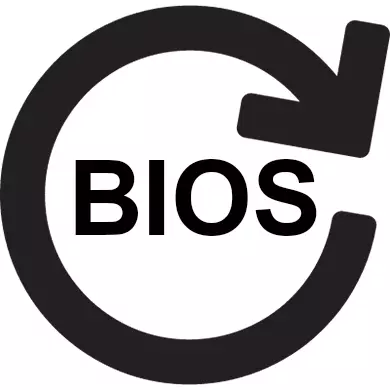
특정 상황에서는 BIOS를 정상 시작 및 / 또는 / 또는 컴퓨터 작동에 다시 설치해야합니다. 재설정 설정 유형의 메소드가 더 이상 도움이되지 않는 경우에 가장 자주 수행해야합니다.
수업 : BIOS 설정을 재설정하는 방법
기술 기능 깜박이는 BIOS
재설치하려면 BIOS 개발자의 공식 웹 사이트 또는 마더 보드 제조업체에서 현재 설치된 버전에서 다운로드해야합니다. 깜박이는 절차는 업데이트 절차와 유사합니다. 현재 버전을 삭제하고 다시 설치해야합니다.우리 사이트에서 ASUS, Gigabyte, MSI, HP에서 노트북 및 마더 보드에서 BIOS를 업데이트하는 방법을 찾을 수 있습니다.
1 단계 : 준비
이 단계에서는 시스템에 대한 많은 정보를 배우고 원하는 버전을 다운로드하고 PC를 플래시 할 PC를 준비해야합니다. 이렇게하려면 타사 소프트웨어 및 Windows 기능을 모두 사용할 수 있습니다. 이 문제에 너무 많이 괴롭히지 않는 사람들은 시스템과 BIOS에 대한 정보 외에도 제 3 자 소프트웨어를 사용하는 것이 좋습니다. 공식 웹 사이트에 대한 링크를 얻을 수 있습니다. 개발자는 최신 버전을 다운로드 할 수 있습니다.
예비 단계는 AIDA64 프로그램의 예에서 고려 될 것입니다. 이것은 지급되지만 테스트 기간이 있습니다. 러시아어 버전이 있으며, 프로그램 인터페이스는 일반 사용자에게도 매우 친숙합니다. 이 설명서를 따르십시오.
- 프로그램을 실행하십시오. 기본 창이나 왼쪽 메뉴에서 "시스템 보드"로 이동하십시오.
- 마찬가지로, "BIOS"로 전환하십시오.
- BIOS 속성 및 제조업체 블록의 기본 정보 - 개발자의 이름 인 개발자 이름, 현재 버전 및 관련 날짜를 볼 수 있습니다.
- 새 버전을 다운로드하려면 BIOS 현대화 항목의 반대편에 맞게 제거 될 링크를 따를 수 있습니다. 이를 위해 컴퓨터의 새 버전의 BIOS (프로그램에 따라)를 다운로드 할 수 있습니다.
- 버전이 정확히 필요한 경우 제품 정보 포인트 반대편에있는 링크에서 개발자의 공식 웹 사이트로 이동하는 것이 좋습니다. 현재 버전의 BIOS에 대한 정보로 인터넷 페이지로 전송해야합니다. 여기서 파일을 다운로드 할 필요가있는 깜박임을 위해 제공됩니다.
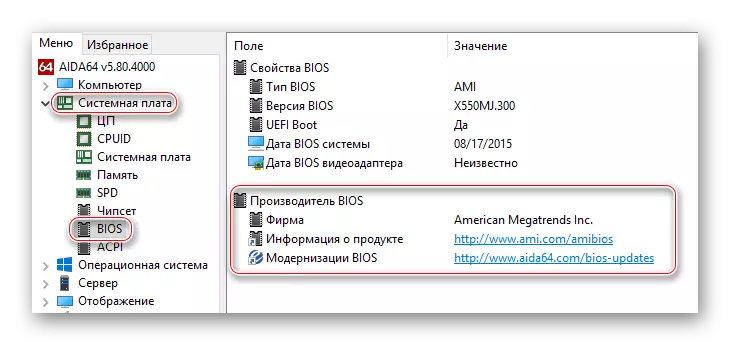
5 번째 지점에서 어떤 이유로 든 다른 것을 다운로드 할 수없는 경우,이 버전은 더 이상 공식 개발자가 지원하지 않습니다. 이 경우 4 점의 정보를 사용하십시오.
이제 플래시 드라이브 또는 다른 미디어를 준비하여 깜박임을 설치할 수 있습니다. 불필요한 파일이 설치를 해칠 수 있으므로 컴퓨터를 철회하기 때문에 미리 포맷하는 것이 좋습니다. 포맷 후 USB 플래시 드라이브에서 이전에 다운로드 한 아카이브의 전체 내용을 압축 해제하십시오. ROM 확장으로 파일을 확인하십시오. 플래시 드라이브의 파일 시스템은 반드시 FAT32 형식으로되어 있어야합니다.
자세히보기 :
플래시 드라이브에서 파일 시스템을 변경하는 방법
플래시 드라이브를 포맷하는 방법
2 단계 : 깜박임
이제 USB 플래시 드라이브를 제거하지 않고 BIOS 깜박임으로 직접 시작해야합니다.
수업 : BIOS의 플래시 드라이브에서 다운로드를 다운로드하는 방법
- 컴퓨터를 다시 시작하고 BIOS에 로그인하십시오.
- 이제 다운로드 우선 순위 메뉴에서 플래시 드라이브에서 컴퓨터를 확인하십시오.
- 변경 사항을 저장하고 컴퓨터를 다시 시작하십시오. 이렇게하려면 F10 키 또는 "저장 및 종료"항목을 사용할 수 있습니다.
- 미디어에서로드 한 후 시작됩니다. 컴퓨터 가이 플래시 드라이브로 수행 할 작업을 묻는 메시지가 표시되며 모든 옵션에서 "드라이브에서 BIOS 업데이트"중에서 선택하십시오. 이 옵션은 컴퓨터의 특성에 따라 다른 이름을 착용 할 수 있지만 대략 같은 방식이있을 것입니다.
- 드롭 다운 메뉴에서 관심있는 버전을 선택하십시오 (규칙적으로, 여기에는 하나뿐). 그런 다음 Enter 키를 누르고 깜박임을 기다립니다. 전체 절차는 약 2-3 분이 소요됩니다.
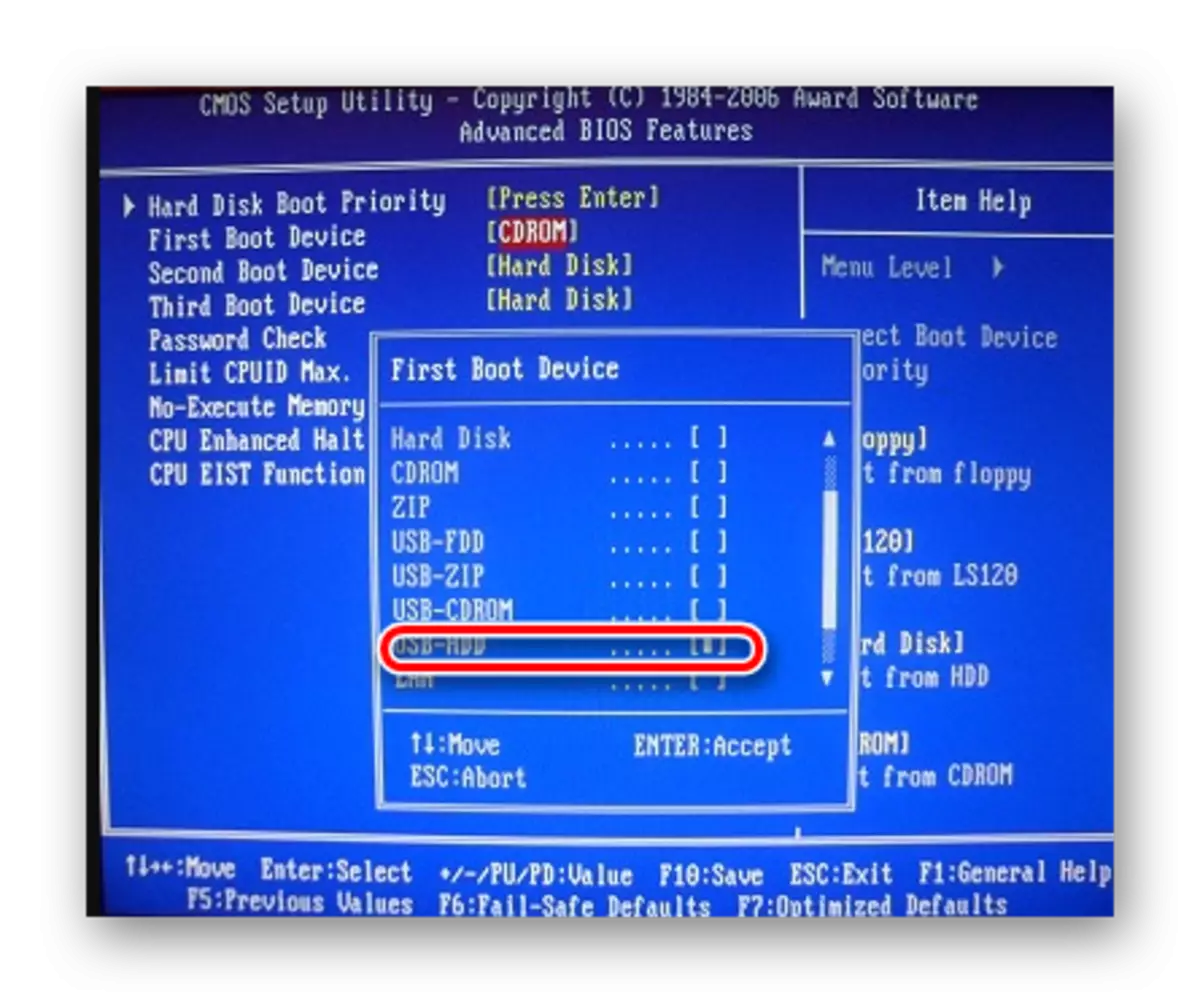

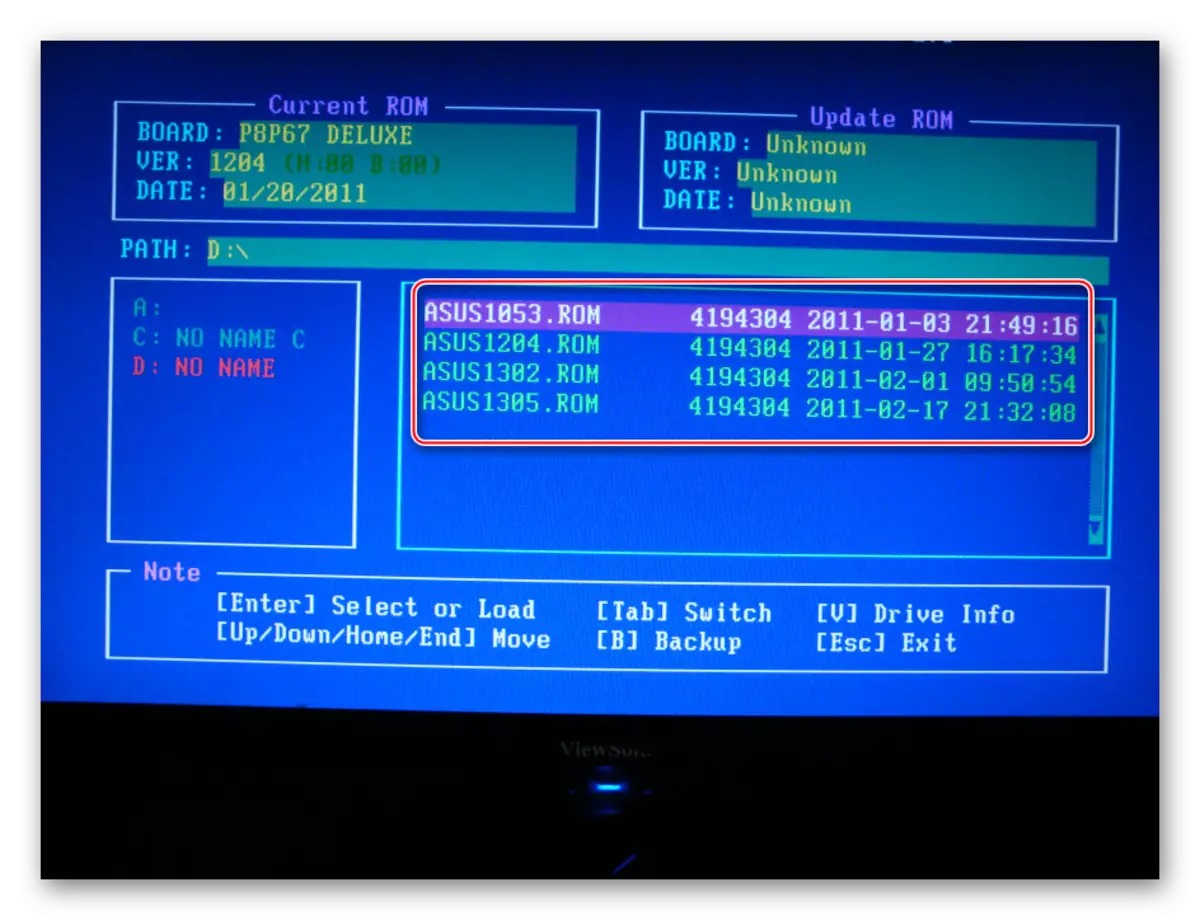
컴퓨터에서 설정된 BIOS 버전에 따라 프로세스가 다소 다른 것처럼 보일 수 있음을 기억할 가치가 있습니다. 때로는 선택 메뉴 대신 다음 명령을 수행 해야하는 DOS 터미널이 열립니다.
iflash / pf _____.bio.
여기에서 하위 밑줄 대신 바이오 확장을 사용하여 플래시 드라이브에 파일 이름을 등록해야합니다. 그러한 경우를 위해 캐리어에 떨어진 파일의 이름을 기억하는 것이 좋습니다.
또한 드문 경우도 Windows 인터페이스에서 직접 깜박이는 절차를 수행 할 수 있습니다. 그러나이 방법은 마더 보드의 특정 제조업체에만 적합하며 특별한 신뢰성으로 구별되지 않으므로 고려해야 할 의미가 없습니다.
BIOS 깜박임은 가장 안전한 방법이기 때문에 DOS 인터페이스 또는 설치 미디어를 통해서만 수행하는 것이 바람직합니다. 확인되지 않은 소스에서 파일을 다운로드하라는 것이 좋습니다. PC의 안전하지 않습니다.
참조 : 컴퓨터에서 BIOS를 구성하는 방법
